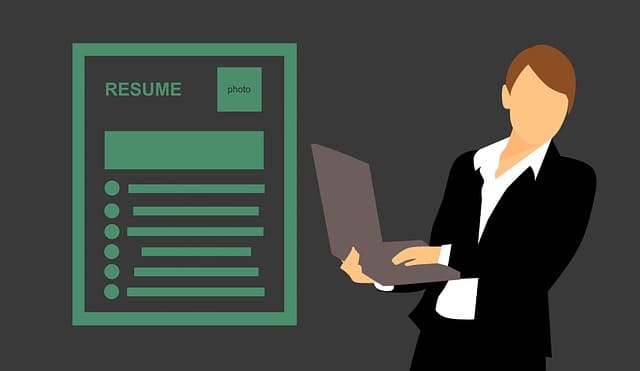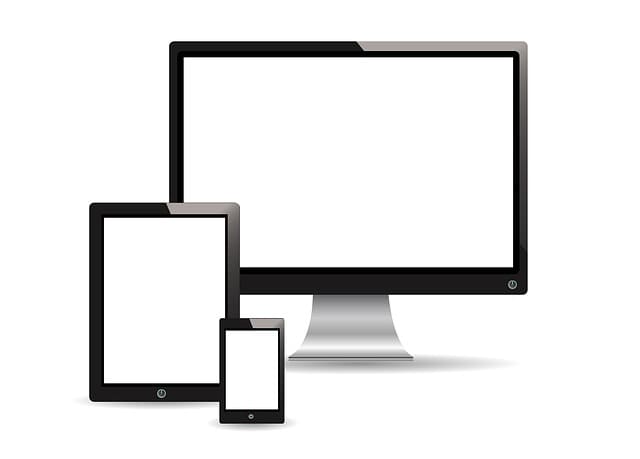YouTubeには便利なショートカットが数多く存在しています。
その便利なショートカットの一つに、一時停止するショートカットがあります、今回はその一時停止のショートカットのやり方について解説していきたいと思います。
またこの一時停止機能についてアプリ版YouTubeを使っていると不具合だなと感じる一面がいくつか存在していますから、その解決法についても併せて紹介いたします。
動画の一時停止を使って楽しいYouTubeライフを送れる援助ができれば幸いです。
YouTubeを一時停止できる便利なキーボードショートカット
キーボードをお使いであればキーを一発叩くだけで動画を一時的に停止することができる便利なボタンが存在していますから、それを二つほど紹介したいと思います。
その2つはこちら。
「shift」もしくは「k」
この二つです。
実用面・感覚的な面で強い停止ボタンと言えば、シフトキーはなかなかオススメできるかと思います。
いつも何かの文字を日本語に変換するときに使うキーですから打ち込みやすさも確かなものがあるかと思います。
では「k」というキーにはどういう利点があるのかということについても解説いたします。
このキーの左右にある「J」「L」という二つのキーが実は便利なキーになっていまして「J」キーは、動画の巻き戻しができるのです。また「L」キーは動画の先送りができてしまうキーだったりします。
つまるところ”JKLこの三つのキーに指を置いておけば動画を少し巻き戻すことも早送りすることも止めてしまうことも瞬時にできてきてしまう”というわけなんです。
ある一つの動画のある瞬間を切り抜いてみたいという方であれば、この操作は覚えて損はありません。
- 汎用性が高いのはシフトキー
- JKLの三つのキーを使いこなすつもりであればKキー
この二つのやり方から好きな方を選んで実践していただければと思います。
アプリ版YouTubeの一時停止方法
スマートフォンにおいても動画の一時停止は簡単に行うことができます。
やり方はとても簡単で動画の再生されている画面を1回タップしてもらうだけです。
スマートフォンと言う媒体の性質上、停止ボタンを画面に配置すると言ったことは原則的にされることはありません。
なので基本的にスマートフォン越しに動画を見る時は、画面をタップして止めるということを意識してみてください。
これはYouTubeに限らず、他のウェブサイトでも似た動作を要求されることが多いです。
【PC版】YouTubeで一時停止中のシークバーを目立たなくさせる方法
YouTubeにおいては一時停止を行うとシークバーなど設定に関わるような表示が画面の手前に出てきてしまって、それを不都合だなと感じてしまう人が一定数いらっしゃることでしょう。
これに関しては至極簡単な解決方法があります。
GoogleChromeを導入していただいて、下部で紹介するプラグインを導入していただくとその表示を事実上画面の外に追いやることができます。
YouTubeの映像に表示されるシークバーなどを画面外の要素として設置することができるプラグインがあるので、それを紹介したいと思います。
外部リンク:Outside YouTube Player Bar

この画像だけだと分かりにくいかもしれませんが、実は動画の本体からシークバーが外部に移動しています。なので画面がシークバーでおおわれて邪魔になる事は無くなっている訳です。
完全にシークバーを消してしまうとそれはそれで問題になってしまうかと思いますが、このように外部に動かすことによって動画の中身を余計なシークバーなどで邪魔されることはなくなるかと思います。
このシークバーに関するプラグインの解説記事を別途用意していますので、導入される方は一度ご覧になってください。
関連記事:YouTubeの画面に出る「再生(シーク)バー」を消す/邪魔にならなくする方法
【スマホ版】YouTubeで一時停止中のシークバーを目立たなくさせる方法
スマートフォンにおいてもシークバーを目立たなくさせる方法があります。
一時停止を行うと画面に一時停止していることを示すような表示がデカデカと出てきてしまうものと思います。
これが邪魔だと思う人は数多くいらっしゃるんじゃないでしょうか?
これに関しては解決法はとても簡単です。画面の何もない部分をタップしてください。そうしますと動画の停止している部分の静止画だけになります。

再生バーの赤丸表示も消えてスッキリした見た目になります。
YouTubeが何故か一時停止できない時の対処法
YouTubeが仕様の変更で一時停止という機能を完全に取り払ってしまうということは普通考えられません。
なのでそういうことが起こった場合は、YouTube全体のバグかどうかを確認していただくことと、お使いのパソコン/スマホのキャッシュを削除してもらうことを行って様子を見ていただければと思います。
キャッシュの消し方に関しては別途にを用意しています。
やり方がよくわからないという方は、こちらを参考にしてみてください。
関連記事:【秘密保持】YouTubeのキャッシュの消し方【解りやすく解説!】
当ブログではYouTubeをもっと便利に使う方法を数多くご紹介しています。
下記↓ページから一覧を観れます!